Vytvoření projektu
Vytvoření projektu je prvním krokem při navrhování vašeho nízkonapěťového systému. Každý projekt vyžaduje podkladové rozvržení, které slouží jako základ pro váš návrh. Nový projekt můžete vytvořit pomocí satelitních map, nahrát vlastní soubory, začít s prázdným pozadím nebo otevřít existující projekt.
Kdy to použít
- Když začínáte nový návrh CCTV nebo nízkonapěťového systému od nuly
- Když potřebujete vytvořit projekt na základě konkrétní lokality pomocí satelitních map
- Když máte existující půdorysy, PDF nebo DXF soubory, které chcete použít jako pozadí projektu
- Když chcete otevřít a pokračovat v práci na dříve uloženém projektu
- Když potřebujete organizovat a spravovat více projektů pomocí štítků a pracovních prostorů
Otevření dialogu projektu
Chcete-li vytvořit nový projekt nebo otevřít existující, klikněte na nabídku Project v levém panelu nástrojů a vyberte New Project. Zobrazí se modální okno s možnostmi vytvořit nový projekt nebo otevřít existující.
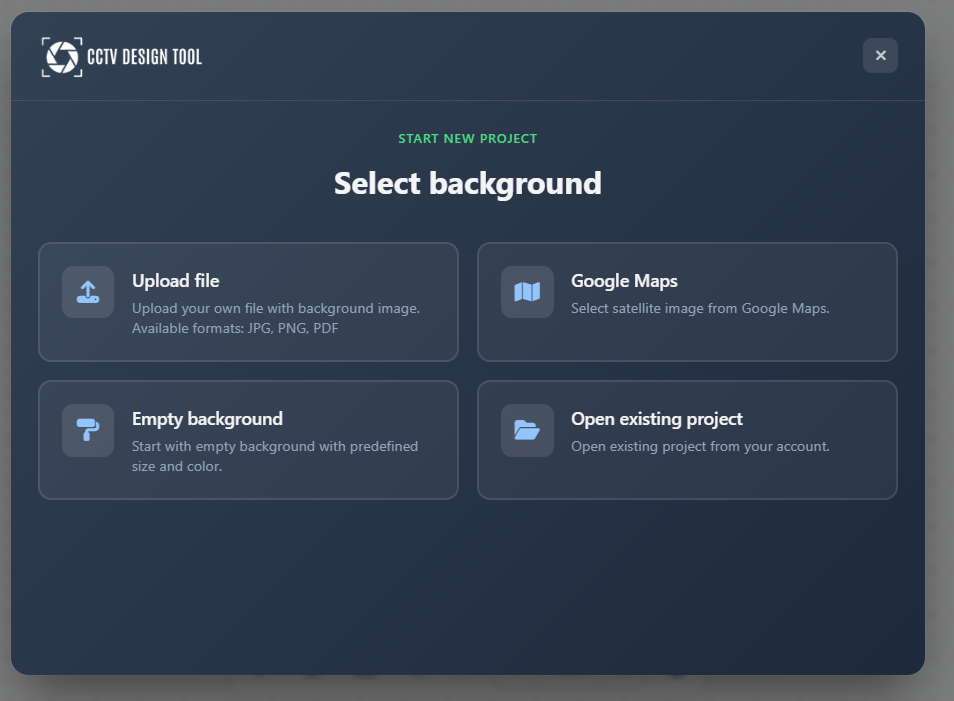
Vytvoření projektu pomocí map
Aplikace umožňuje použít satelitní snímky jako pozadí projektu pomocí poskytovatelů Mapbox nebo ArcGIS. To je ideální, když potřebujete navrhnout systém pro konkrétní lokalitu.
Vyhledání lokality
Lokalitu můžete najít jednou z těchto metod:
- Použít aktuální polohu vašeho zařízení
- Zadáním adresy ručně
- Pomocí souřadnic What3Words
Konfigurace mapy
Po nalezení lokality se zobrazí satelitní pohled. Můžete:
- Select Map Provider: Vyberte mezi Mapbox a ArcGIS, abyste získali nejlepší snímky pro vaši oblast.
- Load Building Walls: Zaškrtněte možnost "Load building walls" pro automatický import obrysů budov jako zdí do vašeho projektu.
Výběr oblasti
Na mapě se objeví výběrový obdélník. Tento obdélník definuje konkrétní oblast, která bude importována do vašeho projektu.
- Move: Přetáhněte střed obdélníku, abyste jej umístili nad požadovanou lokalitu.
- Resize: Přetahujte rohy nebo hrany obdélníku a upravte velikost oblasti, kterou chcete zachytit.
Podle potřeby přibližujte a posouvejte mapu, abyste lokalizovali svůj objekt, a poté upravte zelený výběrový obdélník tak, aby pokryl přesnou oblast potřebnou pro váš návrh.
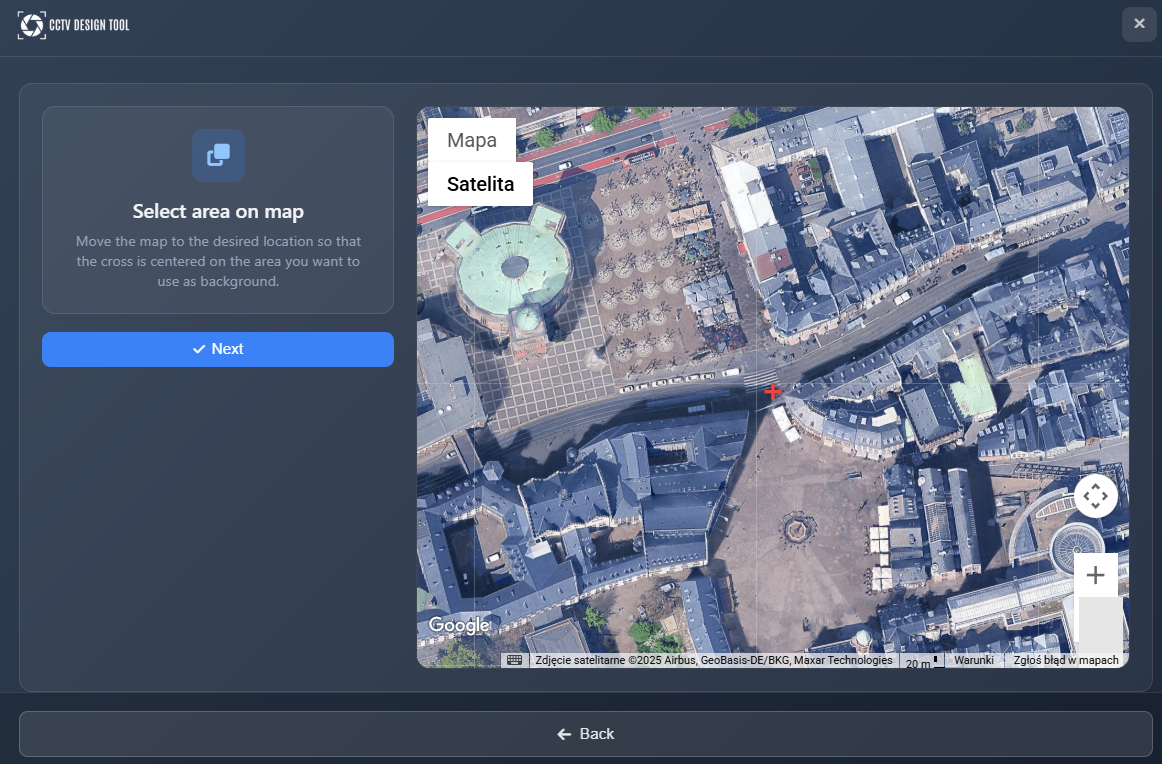
Jakmile vyberete oblast, klikněte na Next, aby se vygeneroval snímek mapy a pokračovalo se dál.
Vytvoření projektu z nahraných souborů
Můžete nahrát vlastní soubory k použití jako pozadí projektu, včetně obrázků, PDF nebo DXF souborů.
Výběr souboru
Vyberte obrázek, PDF nebo DXF soubor z vašeho zařízení. Aplikace zpracuje soubor podle jeho typu.
Soubory PDF
Pokud nahrajete PDF, budete muset vybrat, kterou stránku z PDF chcete použít jako pozadí. Aplikace zobrazí náhledy všech dostupných stránek, ze kterých si vyberete.
Soubory DXF
U souborů DXF budete muset vybrat, které vrstvy chcete použít. Všechny čáry na vybraných vrstvách budou v projektu převedeny na zdi. Pečlivě vybírejte, které vrstvy importovat, protože to ovlivňuje strukturu projektu.
Obrázkové soubory
Obrázkové soubory nevyžadují žádný další krok a lze je použít přímo jako pozadí.
Vytvoření prázdného projektu
Prázdný projekt vytvoří čisté plátno s jednobarevným pozadím. Tato možnost je užitečná pro konceptuální návrhy nebo když nemáte k dispozici konkrétní podklad. Jednoduše vyberte „Blank Background“ z možností pro vytvoření projektu.
Nastavení měřítka obrazu
U projektů vytvořených z nahraných souborů musíte nastavit měřítko obrazu, abyste zajistili přesná měření a realistické výpočty FOV.
Přetáhněte viditelnou měřicí čáru přes známý rozměr na vašem obrázku a zadejte jeho skutečnou hodnotu do vstupního pole. Tím stanovíte měřítko obrazu, což zajistí, že všechny generované oblasti FOV (Field of View) a délky spojení budou realistické a přesné.
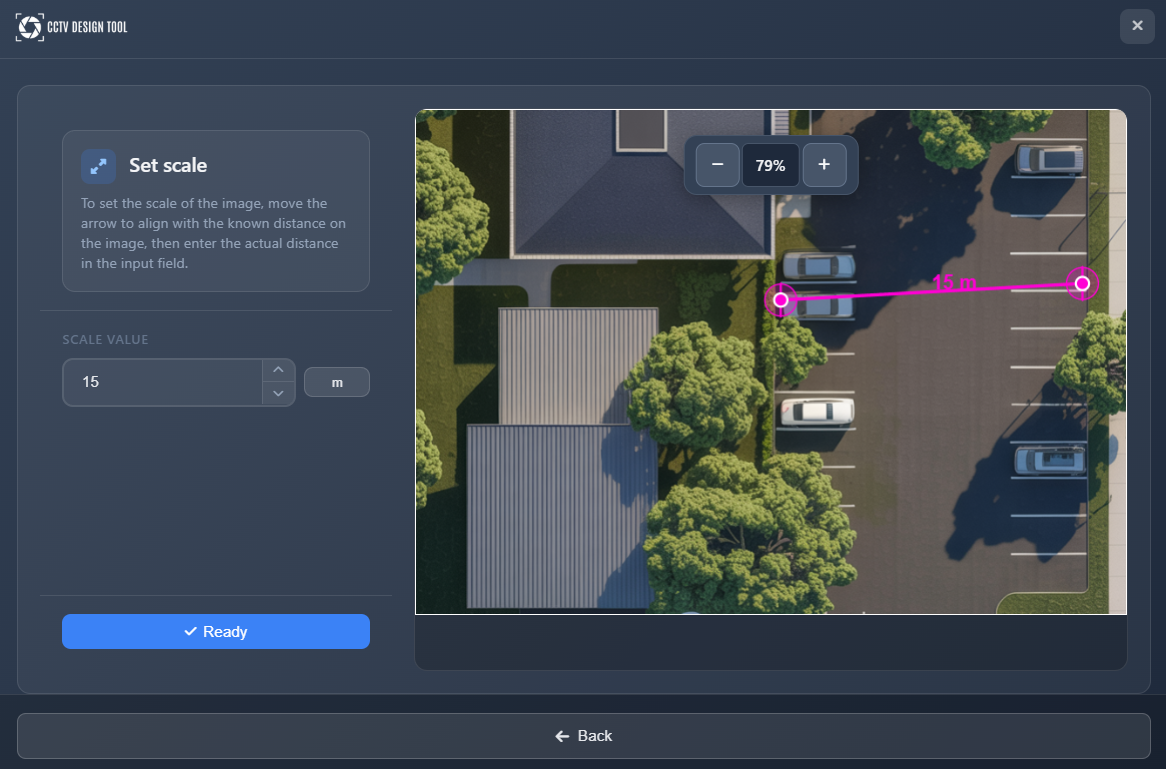
Vždy nastavte měřítko obrazu přesně pomocí známého rozměru – je to zásadní pro realistický návrh systému.
Úprava obrázku pozadí
Po nastavení měřítka můžete upravit obrázek pozadí tak, aby lépe vyhovoval vašim návrhovým potřebám.
Ořez a otočení
Můžete oříznout obrázek pro úpravu viditelné oblasti a otočit jej, aby byl správně zarovnán podle vašich potřeb. Použijte úchyty pro ořez k úpravě viditelné oblasti a ovládací prvky rotace k správné orientaci obrázku.
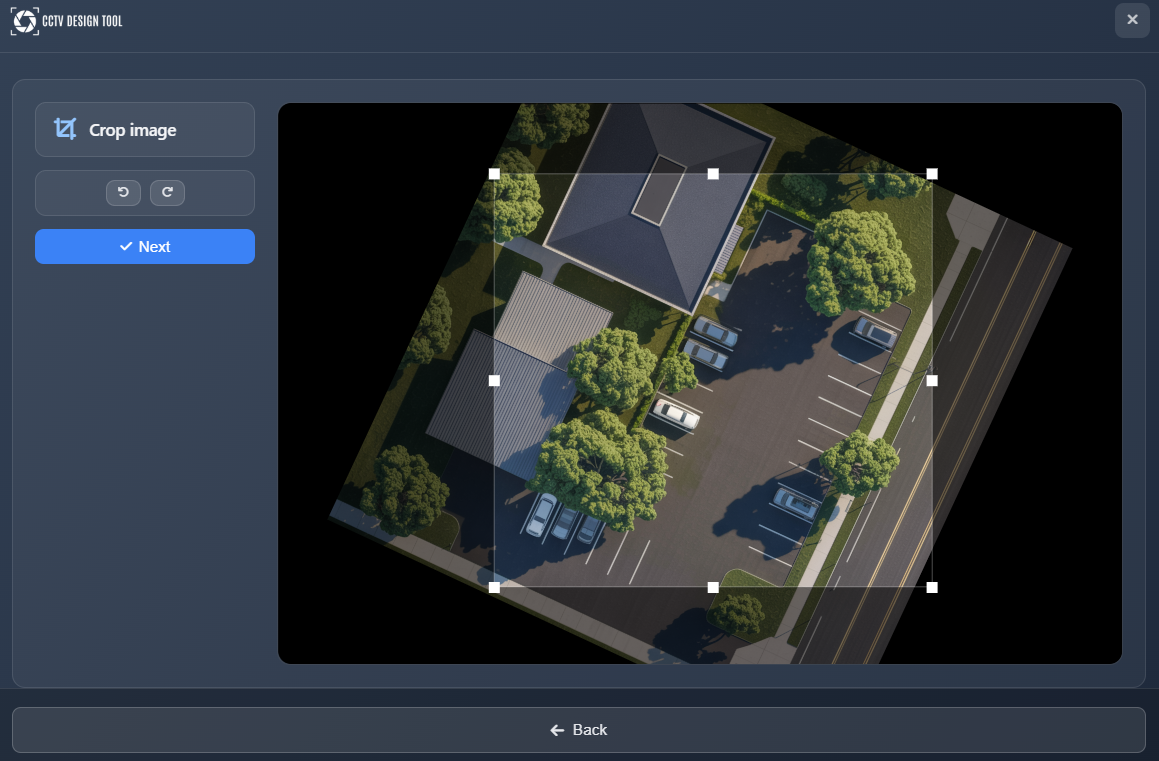
Přizpůsobení nastavení aplikace
Než projekt dokončíte, můžete přizpůsobit nastavení aplikace:
- Symbol sizes – Upravte velikost symbolů ve vašem projektu, aby byly dobře viditelné. Toto můžete později změnit v App Settings
- Color overlay – Přidejte vrstvu barevného překryvu ke ztmavení nebo zesvětlení obrázku pozadí, čímž zlepšíte kontrast pro prvky, které budete do projektu přidávat
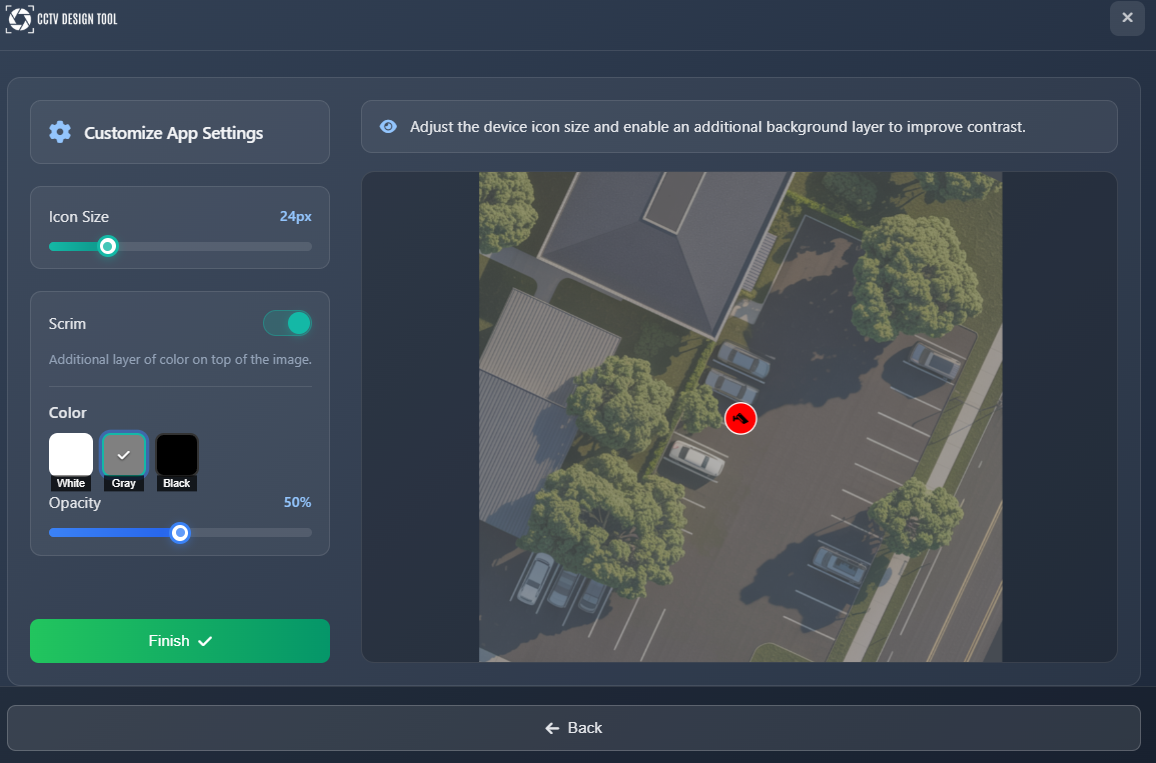
Otevírání existujících projektů
Chcete-li otevřít dříve uložený projekt, vyberte New Project z nabídky Project (nebo Open Project, pokud je k dispozici). Prohlížeč projektů zobrazí vaše uložené projekty.
Filtrování projektů
K nalezení projektu použijte filtry v levém postranním panelu:
- Workspace – Vyberte pracovní prostor pro filtrování projektů (dostupné pouze pro uživatele Enterprise)
- Tags – Filtrování projektů podle štítků. Projekty lze štítkovat pro jejich seskupení a organizaci
- Filename – Vyhledávání projektů podle názvu souboru
Seznam projektů
Každý projekt v seznamu zobrazuje:
- Thumbnail – Vizuální náhled projektu
- Tags – Přiřazené štítky pro organizaci
- Auto-save flag – Označuje, zda byl projekt automaticky uložen a auto-uložení je novější než ruční uložení
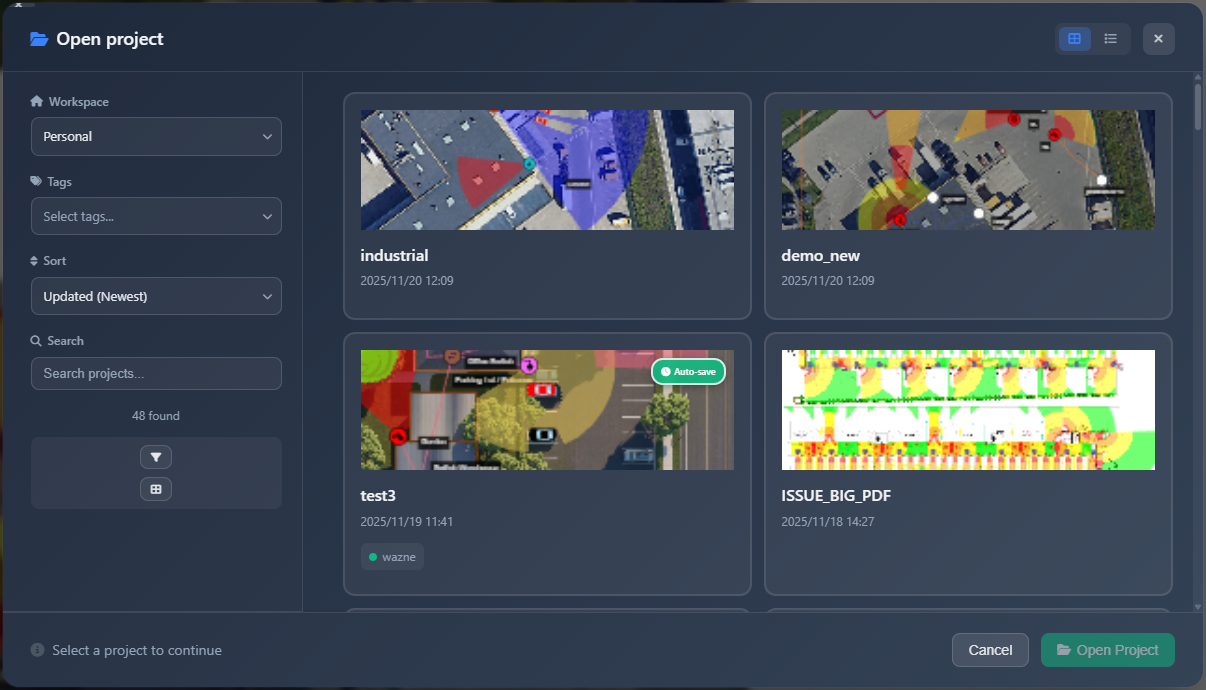
Akce projektu
Po výběru projektu se dole zpřístupní následující akce:
- Rename – Změnit název projektu
- Assign Tag – Přidat nebo upravit štítky projektu
- Delete – Trvale odstranit projekt
- Open Project – Načíst projekt do aplikace
Kliknutím na Open Project načtěte vybraný projekt a začněte na něm pracovat.
Tipy
- Vždy přesně nastavte měřítko obrazu pomocí známého rozměru – zajistíte tak realistické výpočty FOV a délky spojení
- Používejte štítky k organizaci projektů, zejména pokud pracujete na více projektech pro různé klienty
- U souborů DXF pečlivě vybírejte, které vrstvy importovat, protože všechny čáry na těchto vrstvách se stanou zdmi
- Upravte barevný překryv, pokud je obrázek pozadí příliš světlý nebo tmavý, abyste lépe viděli přidávané prvky
- Příznak auto-uložení vám pomůže identifikovat, které projekty byly automaticky uloženy později než ručně
- Při používání satelitních map přibližte dostatečně blízko, abyste jasně viděli detaily budov, a teprve potom vystřeďte zaměřovací kříž
